Um Datenverlusten vorzubeugen, gilt natürlich: "Speicher oft, speichere früh". Aber es ist den meisten von uns sicher schon passiert, dass wir diese Regel nicht befolgt haben und einiges an Arbeit verloren schien. Was kann man in Blender dann trotzdem noch machen??
Blender kann wie alle anderen Programme auch hin und wieder abstürzen. Glücklicherweise speichert Blender aber die geöffneten Dateien standardmäßig alle 5 MInuten und die Sessions können sehr einfach wieder geladen werden. Im 'File'-Menü findet sich dafür die Option 'Recover Auto Save'.
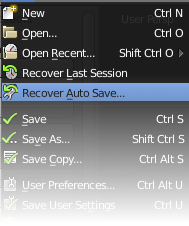
Diese Option führt euch zu einem Blender Datei-Browser voll zahlreicher Dateien mit seltsamen Namen. Die Namen sind dabei aber nicht so wichtig, viel wichtiger ist der Zeitpunkt, an dem die Dateien erstellt wurden. Die neueste Datei ist die Datei, die vor dem Absturz gespeichert wurde. Wenn man auf das kleine Kalender-Symbol klickt, werden die Dateien nach dem Datum der letzten Änderung sortiert und man kann die jüngste Datei auswählen.
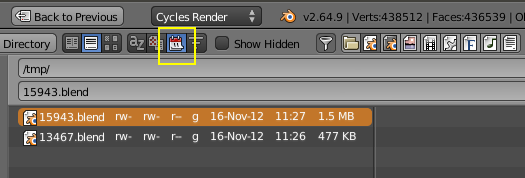
Standardmäßig speichert Blender automatisch alle 5 Minuten. Dieses Intervall lässt sich ändern, bzw. kann man Autosave auch vollständig deaktivieren. Die dafür notwendigen Optionen finden sich unter User Preferences -> File.
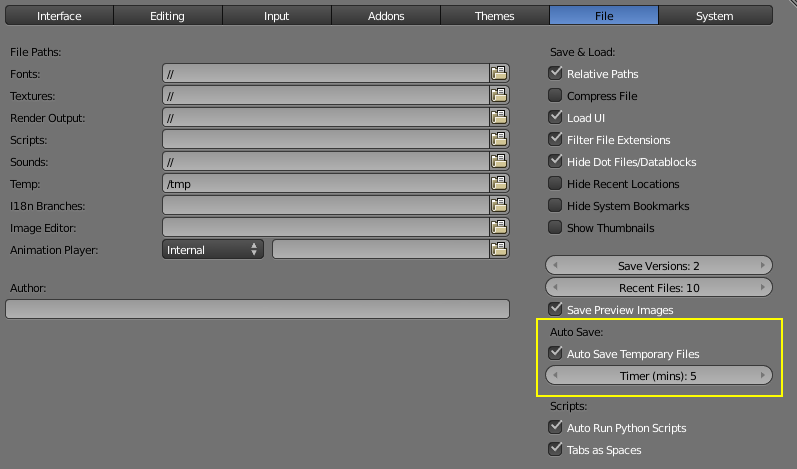
Was ist, wenn Blender nicht abgestürzt ist, sondern man es aus Versehen geschlossen hat? In diesem Fall speichert Blender ebenfalls, und zwar unter dem Dateinamen "quit.blend". Auf dem Splash-Screen kann man über die Option "Recover last session" direkt zu der Datei finden:
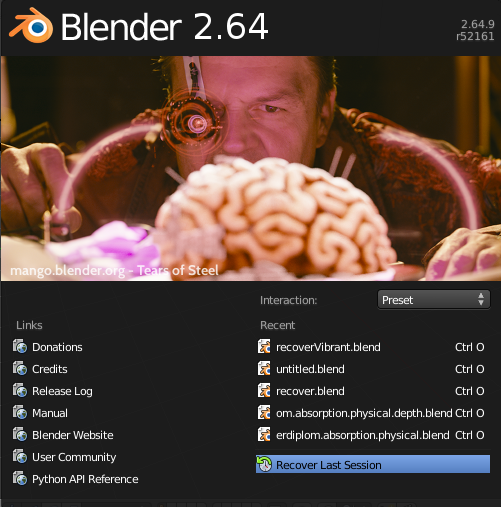
Dieses System ist zwar ausgesprochen praktisch, hat aber einen gravierenden Nachteil: Das Verzeichnis, in das Blender die Autosave- und Quit-Dateien schreibt, ist standardmäßig das sogenannte temporäre Verzeichnis. Je nach Betriebssystem befindet es sich an einem anderen Ort, aber eines haben die temporären Verzeichnisse aller Betriebssysteme gemeinsam: Sie werden bei einem Neustart des Computers gelöscht! Sprich, wenn euer Computer inklusive Blender komplett abstürtzt, dann verschwinden beim Neustart auch die Autosave- und Quit-Dateien! Das lässt sich verhindern, indem man in den 'User Preferences' ein anderes Verzeichnis als 'Temp' angibt. Man sollte dabei bedenken, dass Blender dadurch immer mehr Dateien auf die Festplatte schreibt, sprich, ab und zu sollte das Verzeichnis dann manuell gelöscht werden:
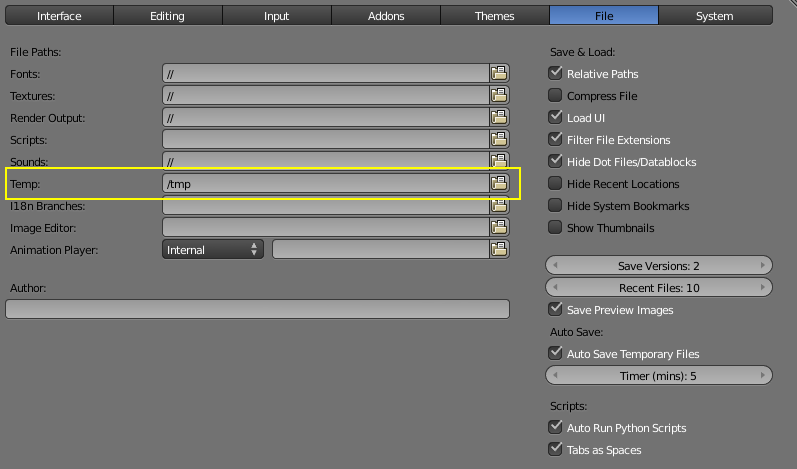
Die dritte Möglichkeit von Blender, verloren geglaubte Arbeit zurückzuerhalten, betrifft das Überschreiben von Dateien. Angenommen, man möchte eine frühere Version der Datei, an der man gerade arbeitet, wieder herstellen. Immer wenn man in Blender normal speichert und damit die aktuelle Datei überschreibt, überschreibt Blender die Datei nicht wirklich. Vielmehr wird eine neue Datei erstellt und die alte umbenannt. Das ist wirklich clever. Um an die alte Datei-Version zu gelangen gibt es im Datei-Browser von Blender eine spezielle Option. Die älteren Dateiversionen heißen normalerweise .blend1 und blend2.:
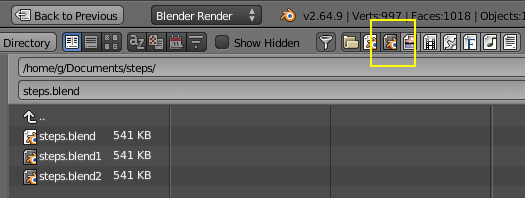
Die Voreinstellung sind zwei alte Dateiversionen, diese Zahl lässt sich aber ebenfalls in den 'User Preferences' ändern:
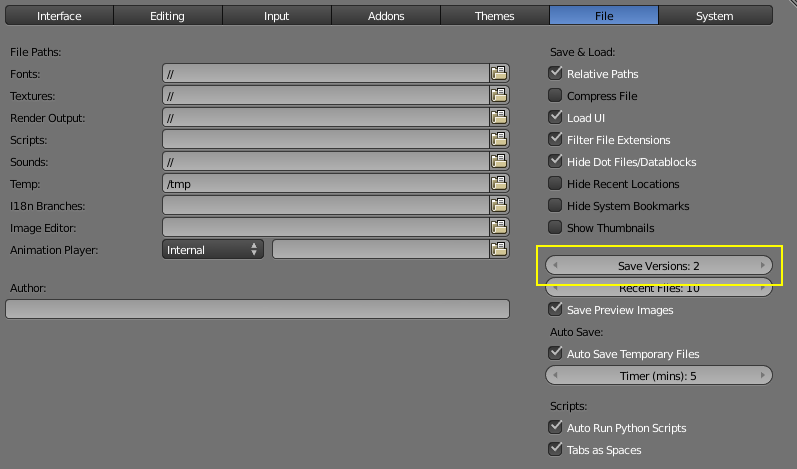
Das waren die drei Optionen, die Blender für das Wiederherstellen von Projekten anbietet. Natürlich ersetzen diese nicht die goldene "Speicher oft, speichere früh"-Regel, aber immerhin wird das Leben der Blender-Nutzer dadurch ein wenig vereinfacht.



